一、软件介绍
TTime 是一款简洁高效的输入、截图、划词翻译软件,支持市面上所有常见的翻译服务,包括输入翻译、截图翻译、划词翻译、悬浮球翻译、截图 OCR、静默截图 OCR 和剪贴板监听翻译。此外,TTime 还同时集成了多种文字识别服务,让你的使用体验更加便捷和高效。
Github地址:[https://github.com/InkTimeRecord/TTime][https_github.com_InkTimeRecord_TTime]

TTime 支持市面上所有常见翻译服务。
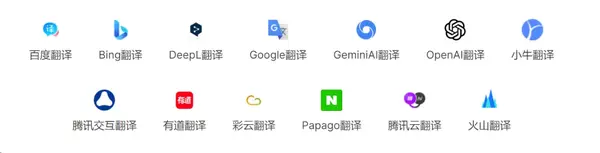
TTime 同时集成了多种文字识别服务,具体如下图:
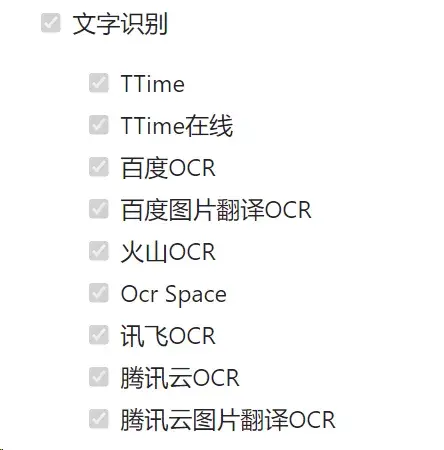
二、使用体验
2.1 界面设置
TTime 支持明亮、暗黑两种主题模式,可以在偏好设置中设置。
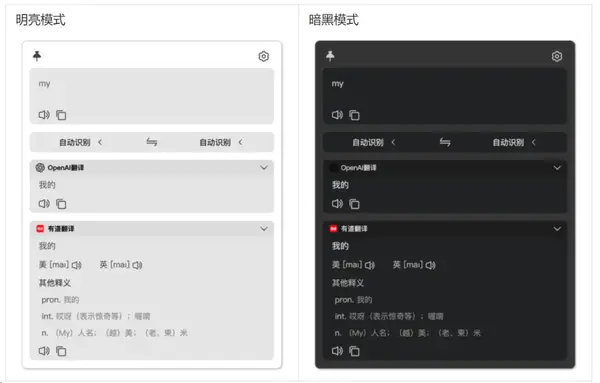
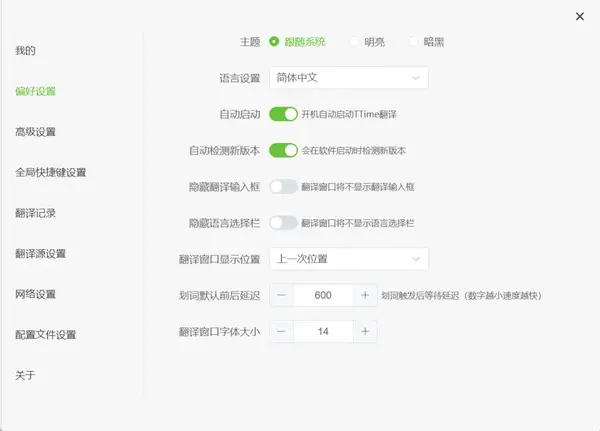
2.2 输入翻译
使用默认快捷键:Alt + Q,打开软件,输入信息即可进行翻译。
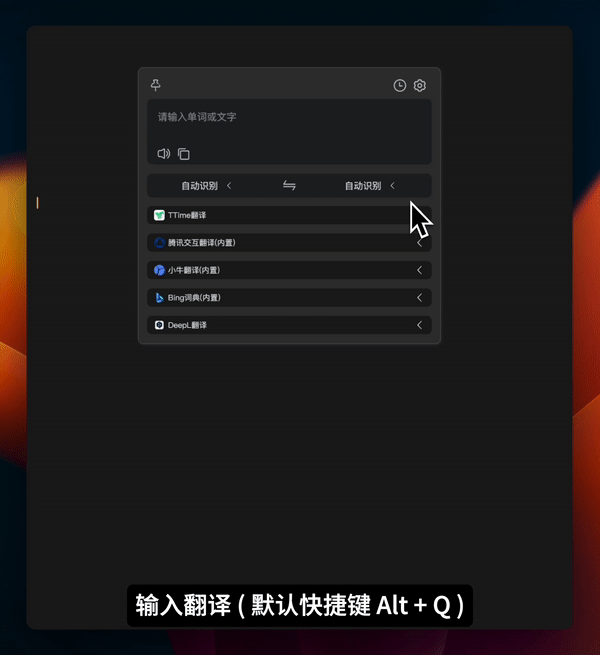
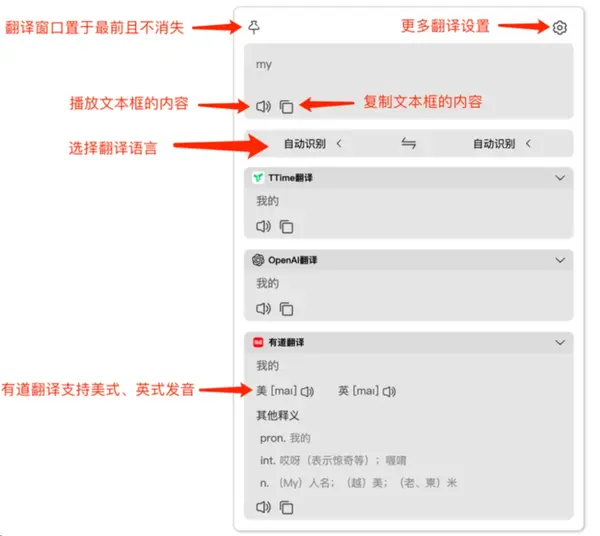
2.3 截图翻译
使用默认快捷键:Alt + W。
说明:触发截图后可通过按下:ESC 或 鼠标右键 或 Alt + ESC 都可退出
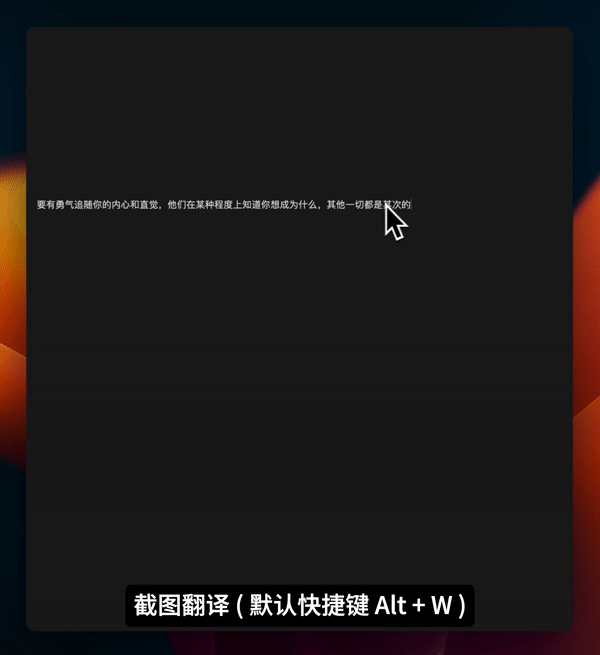
2.4 划词翻译
使用默认快捷键:Alt + E。
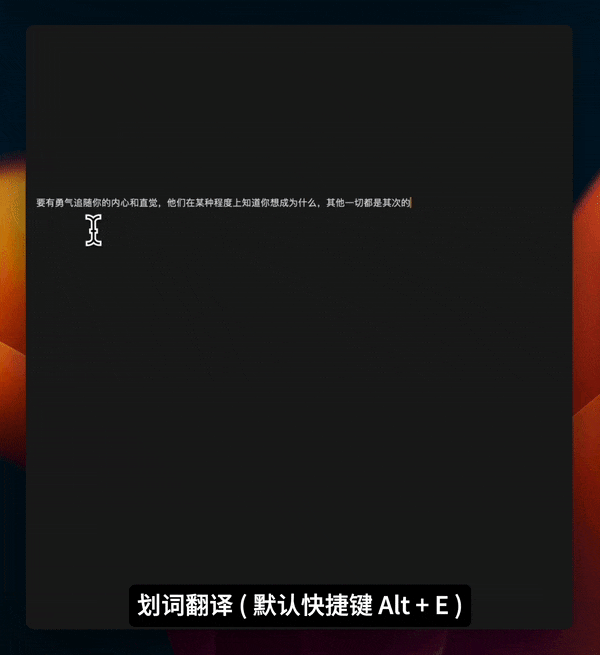
2.5 悬浮球翻译
鼠标选中词自动浮现。
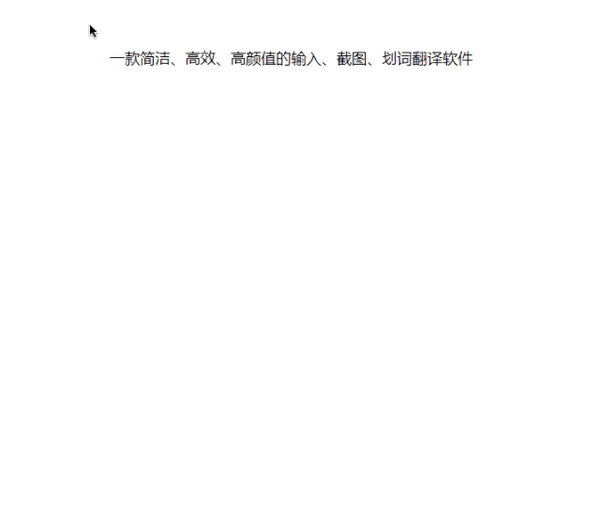
2.6 截图OCR
使用默认快捷键:Alt + Shift + W。
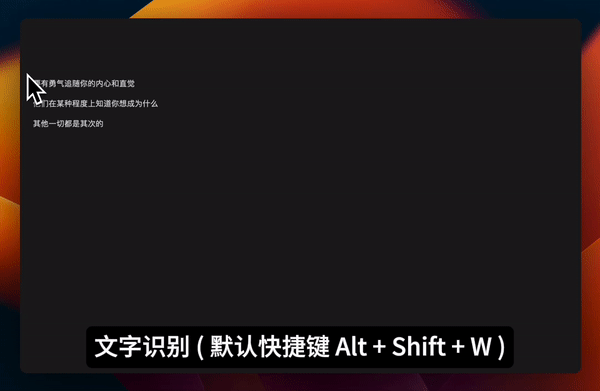
2.7 静默截图OCR
使用默认快捷键:Alt + Shift + E。
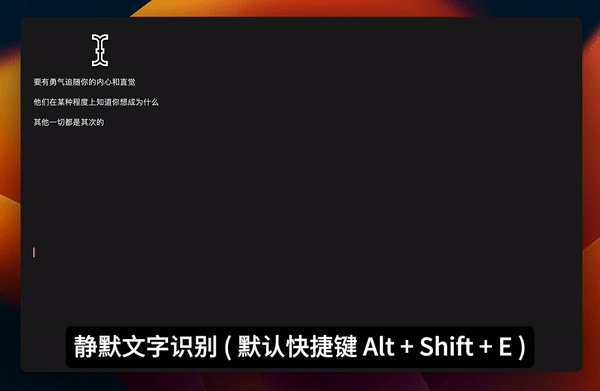
2.8 全局快捷键设置
如果你不习惯软件默认自带设置的快捷键,可以在设置中的全局快捷键设置中个性化配置。
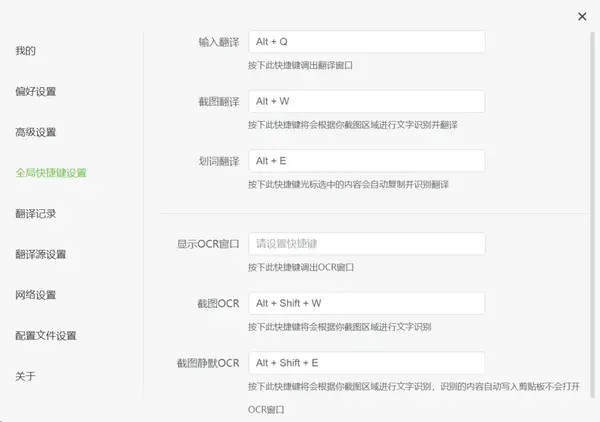
2.9翻译记录
TTime 支持记录翻译历史,可以进行回看。
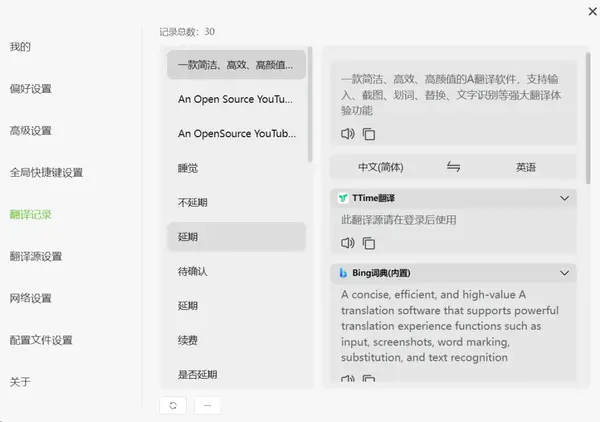
2.10 翻译源设置
软件自带内置了一些翻译源,其他的翻译服务也可以自定义设置添加。
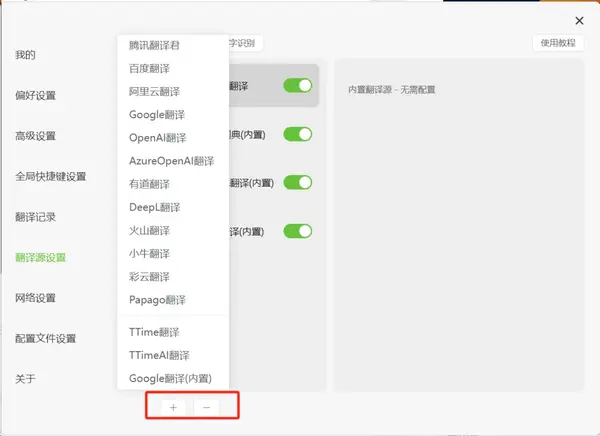
三、总结
TTime 是一款功能齐全、小巧美观的翻译软件。它不仅提供了全面的翻译功能,还通过简单的快捷键实现,为用户带来极大的方便。无论是在 Windows 还是 Mac OS 系统下,TTime 都能完美运行,为用户提供高效的工作体验。快来下载安装,体验一下吧!




